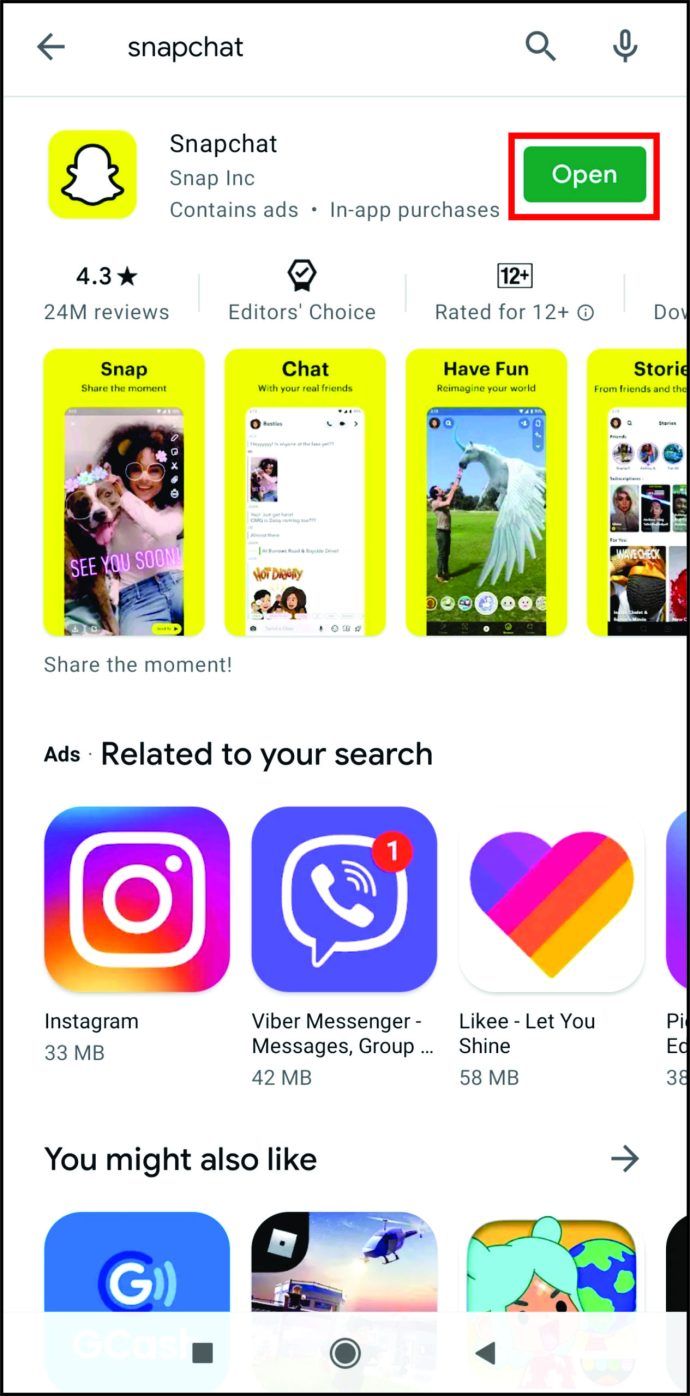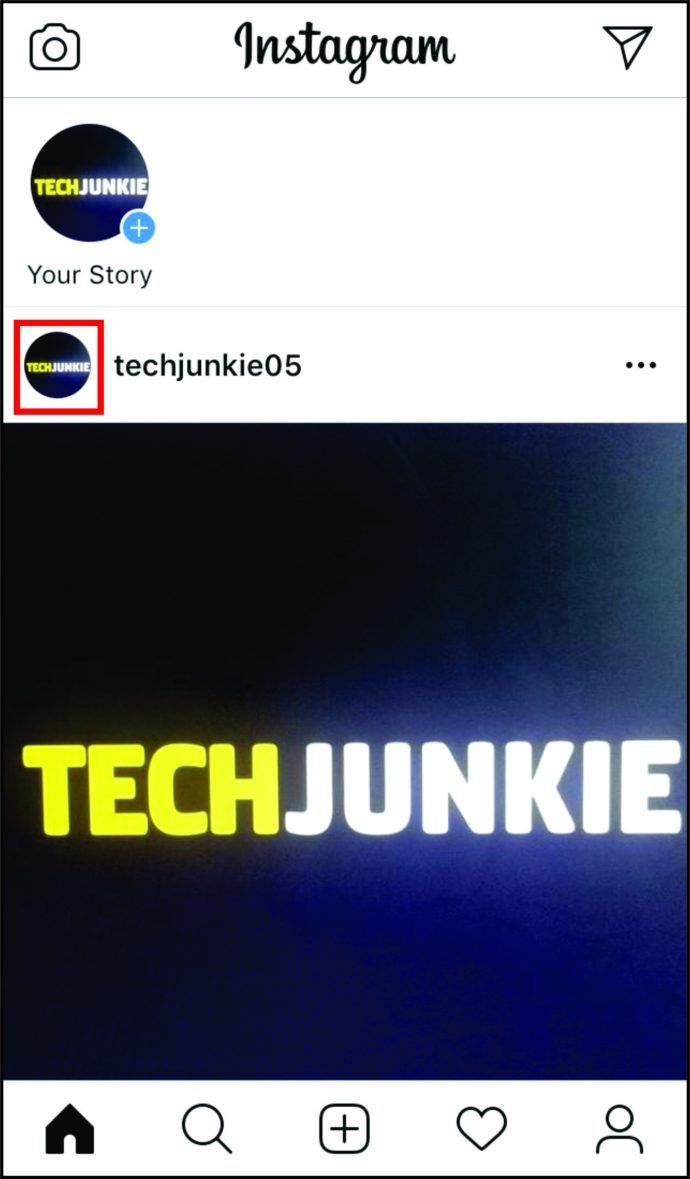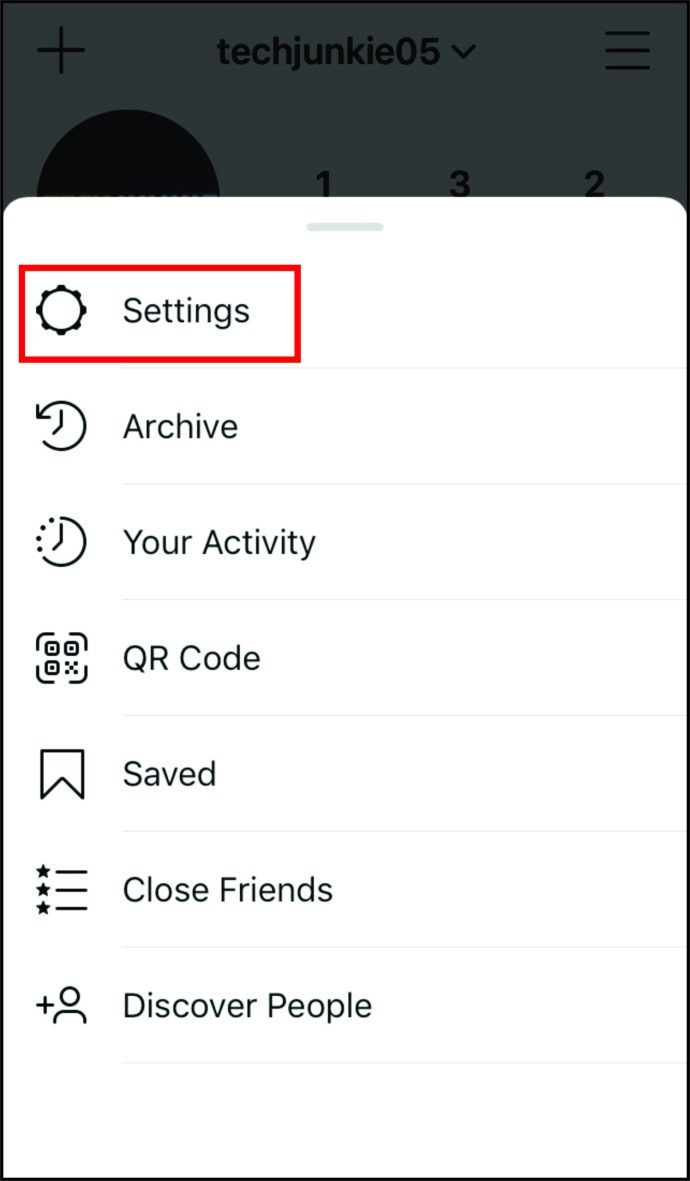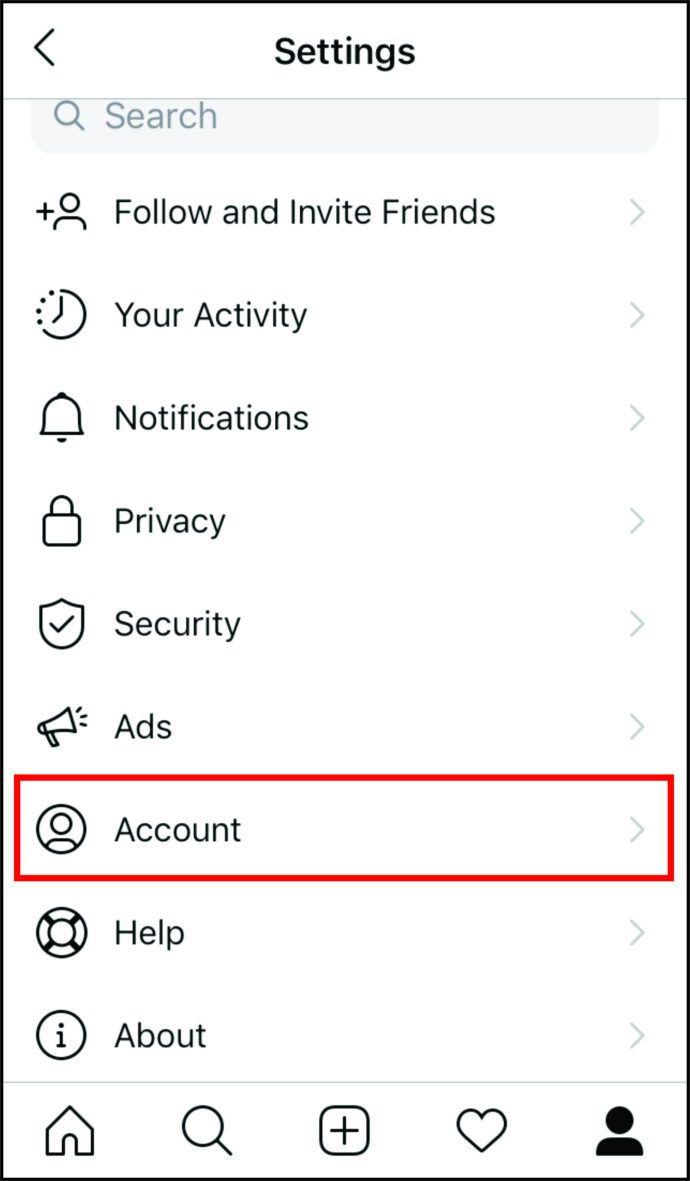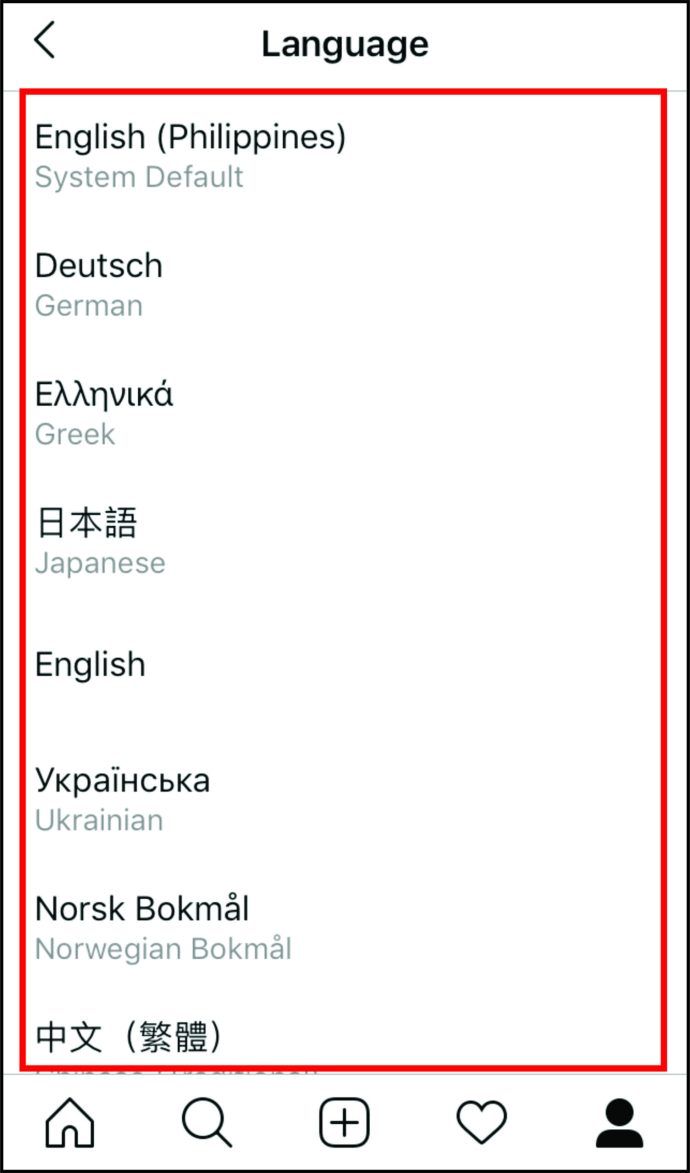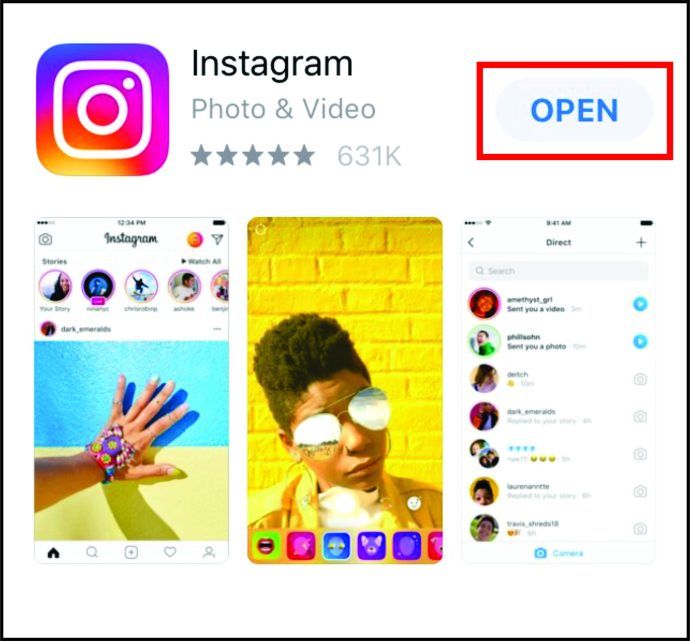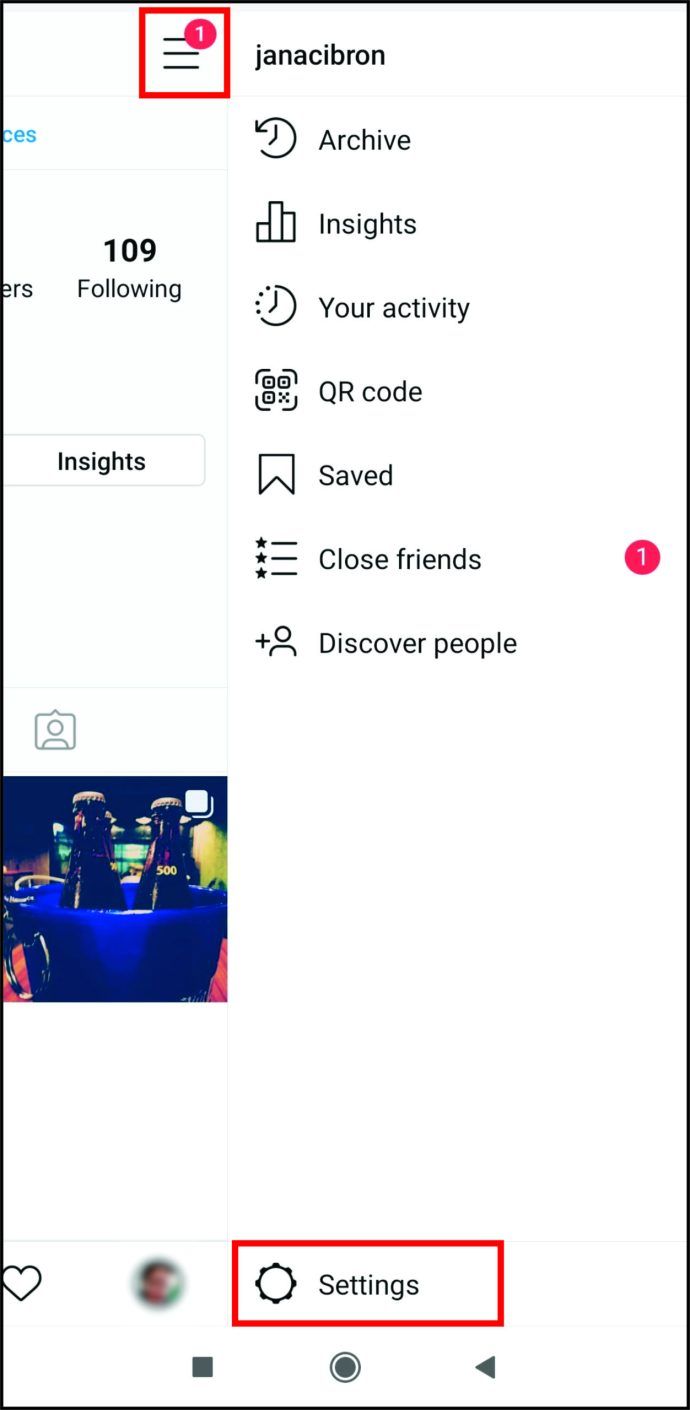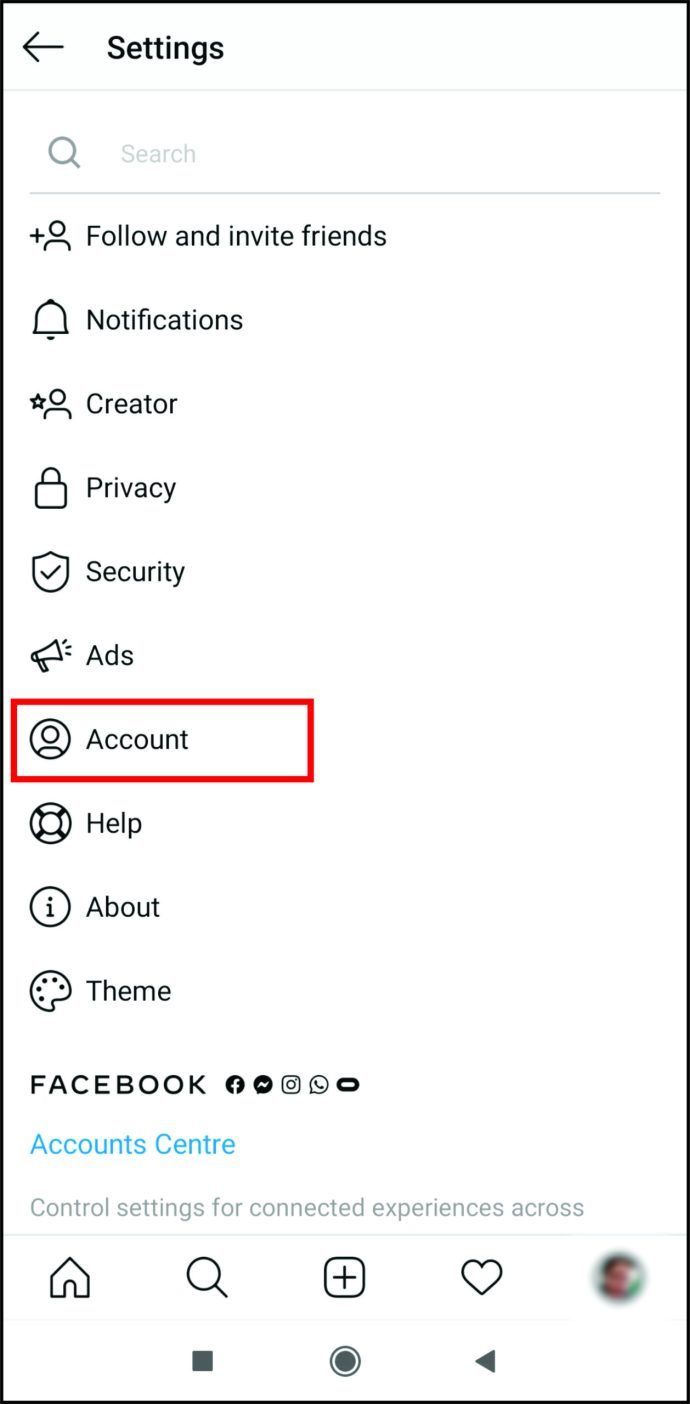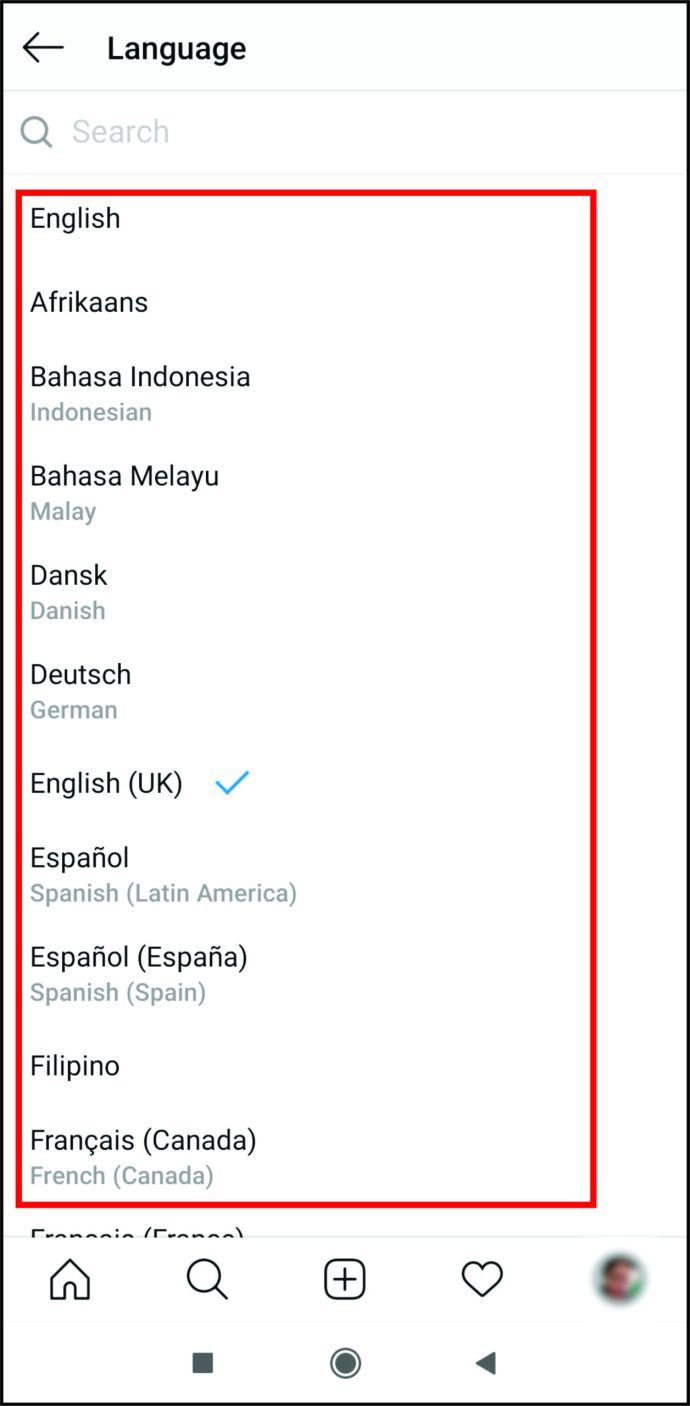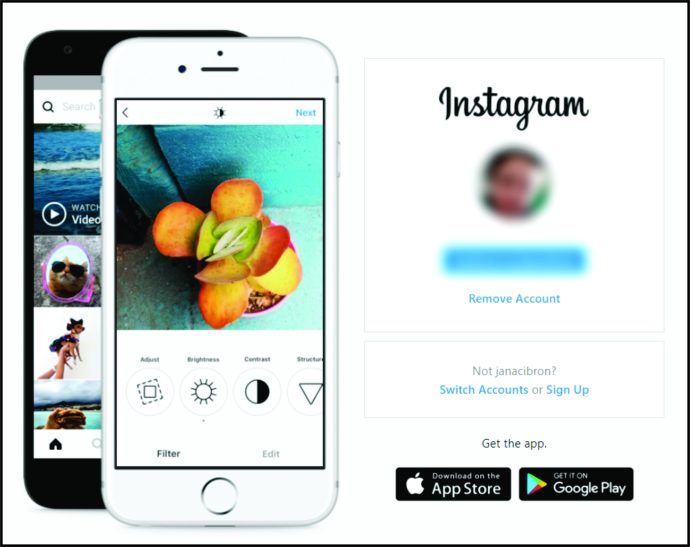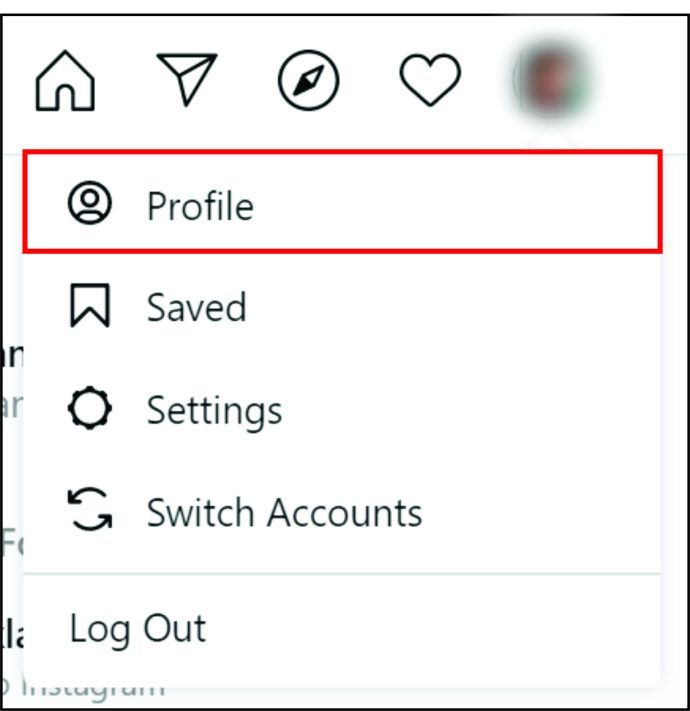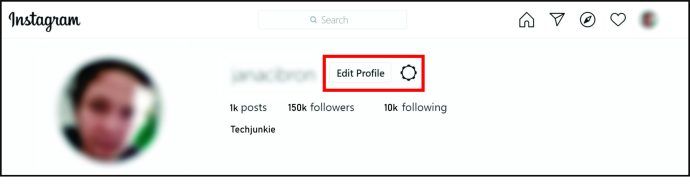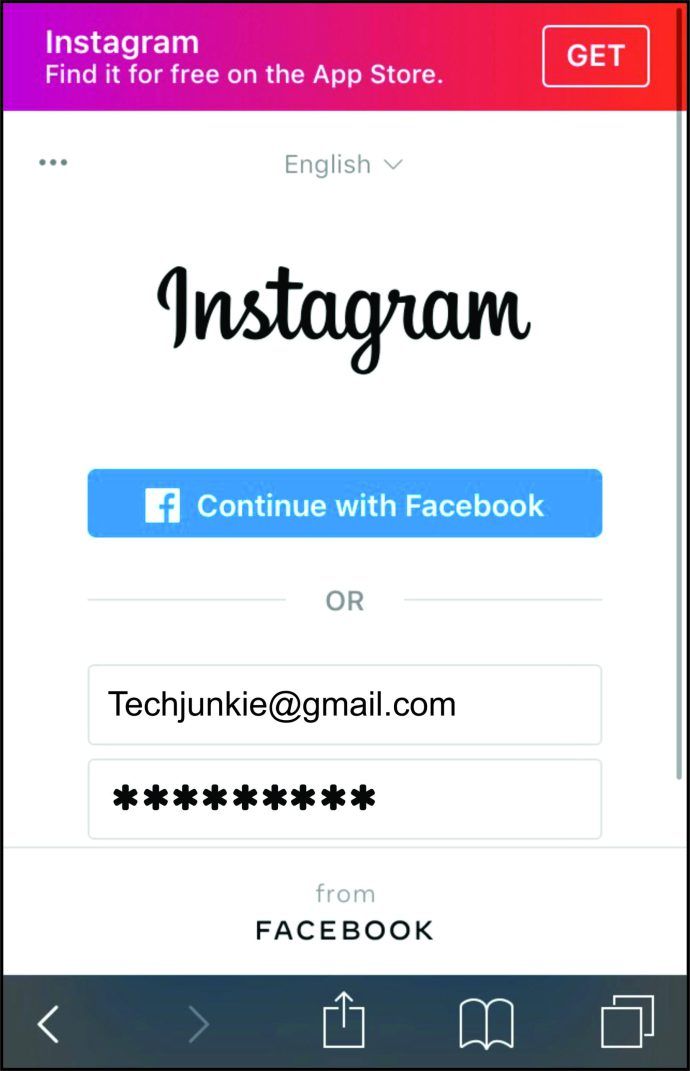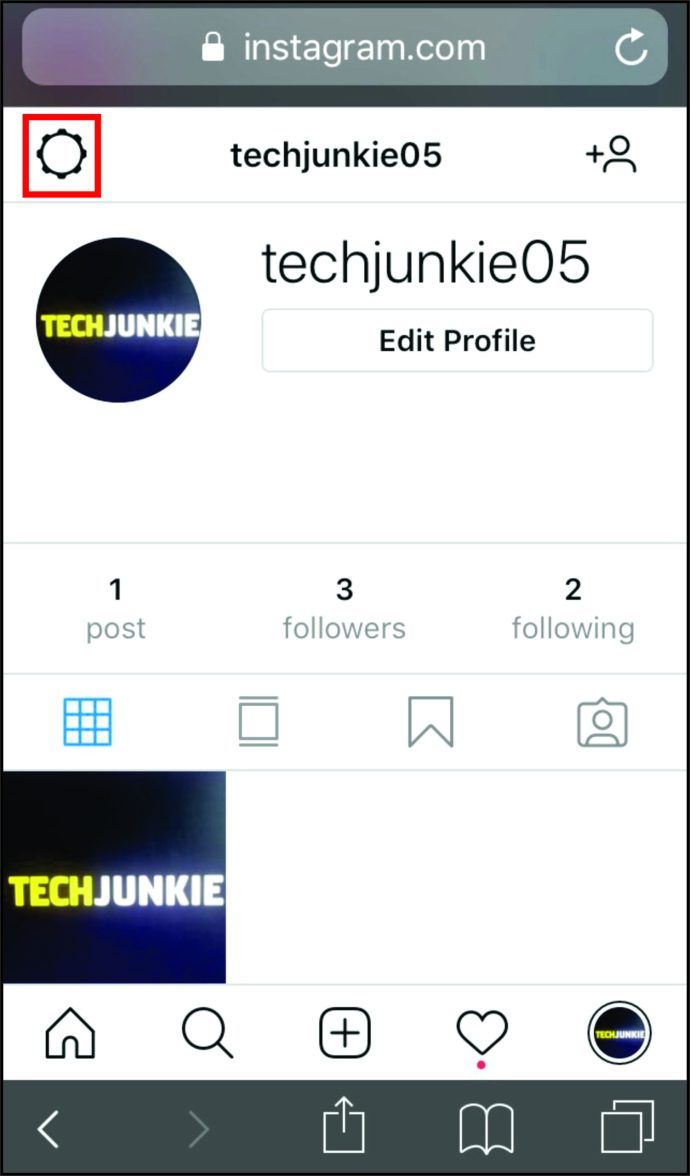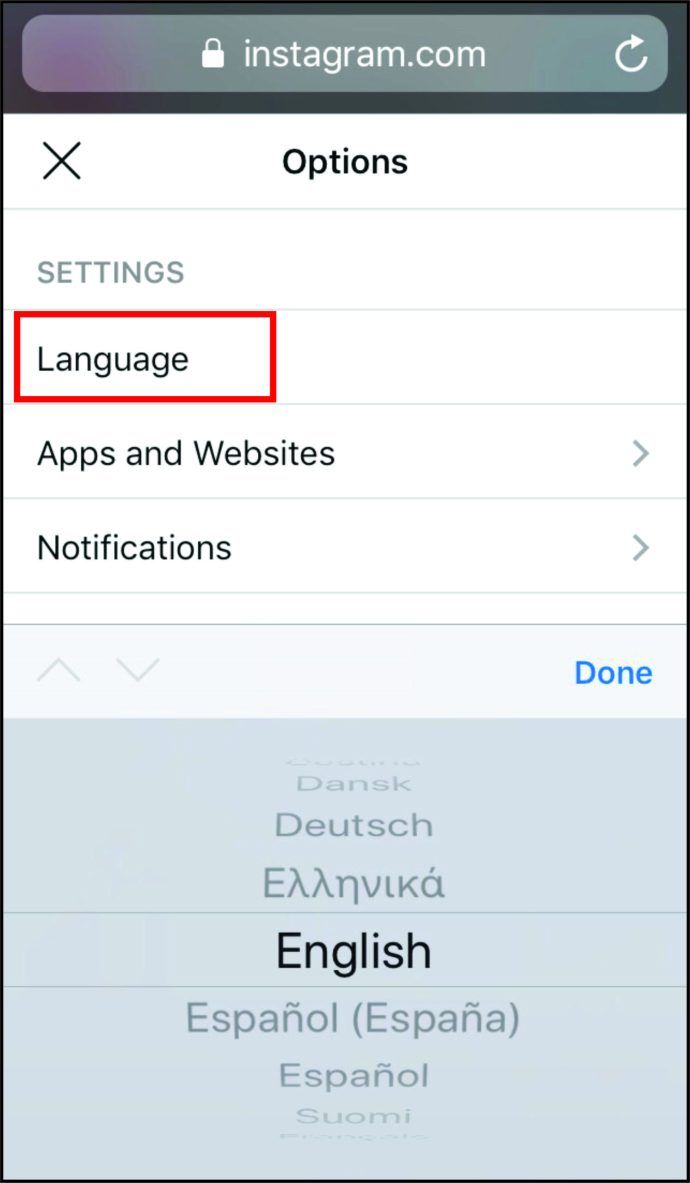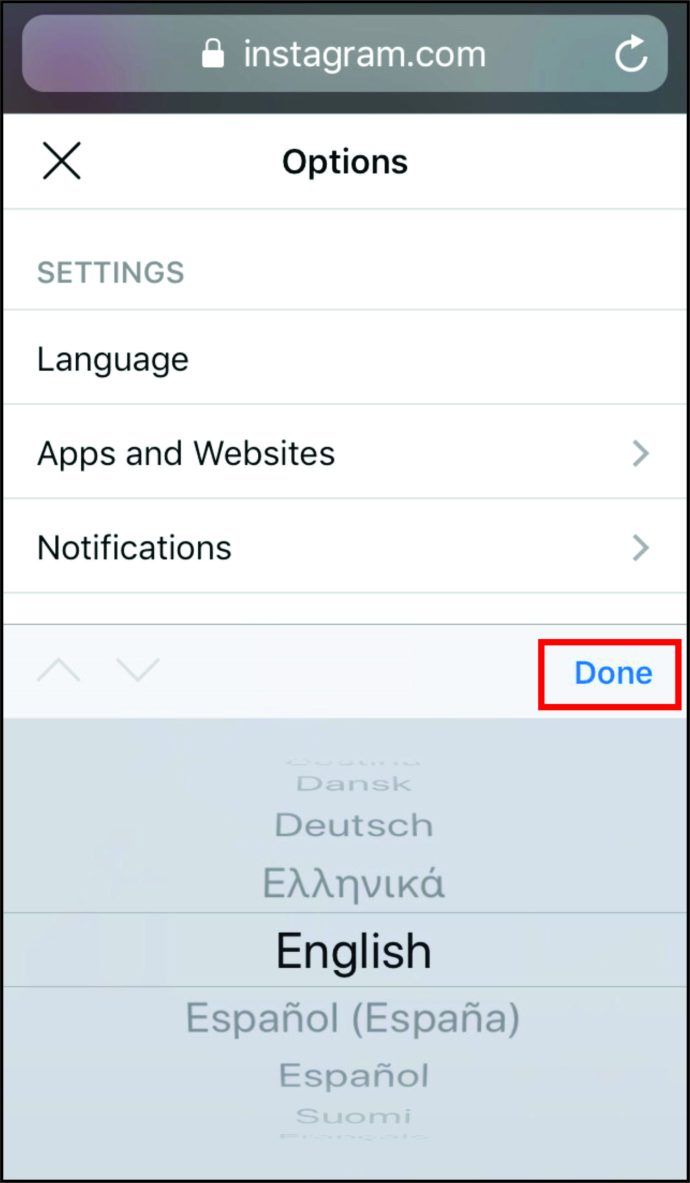Sie möchten Instagram in Ihrer eigenen Sprache verwenden, sind sich aber nicht sicher, wo Sie diese Option finden können? Möglicherweise ist der Vorgang zu kompliziert und Sie können ihn nicht von Ihrem Telefon aus ausführen. Lesen Sie weiter, um Antworten auf all diese und weitere Fragen zu erhalten.

In diesem Artikel wird erläutert, wie Sie die Sprache und das Land Ihres Instagram-Kontos ändern und die automatische Übersetzungsfunktion verwenden können. Außerdem erhalten Sie detaillierte Anweisungen zum Anpassen Ihrer Standorteinstellungen.
So ändern Sie die Sprache auf Instagram auf einem iPhone
So können Sie die Sprache in Ihrem Instagram-Profil ändern, wenn Sie ein iPhone verwenden:
- Öffne die Instagram App.
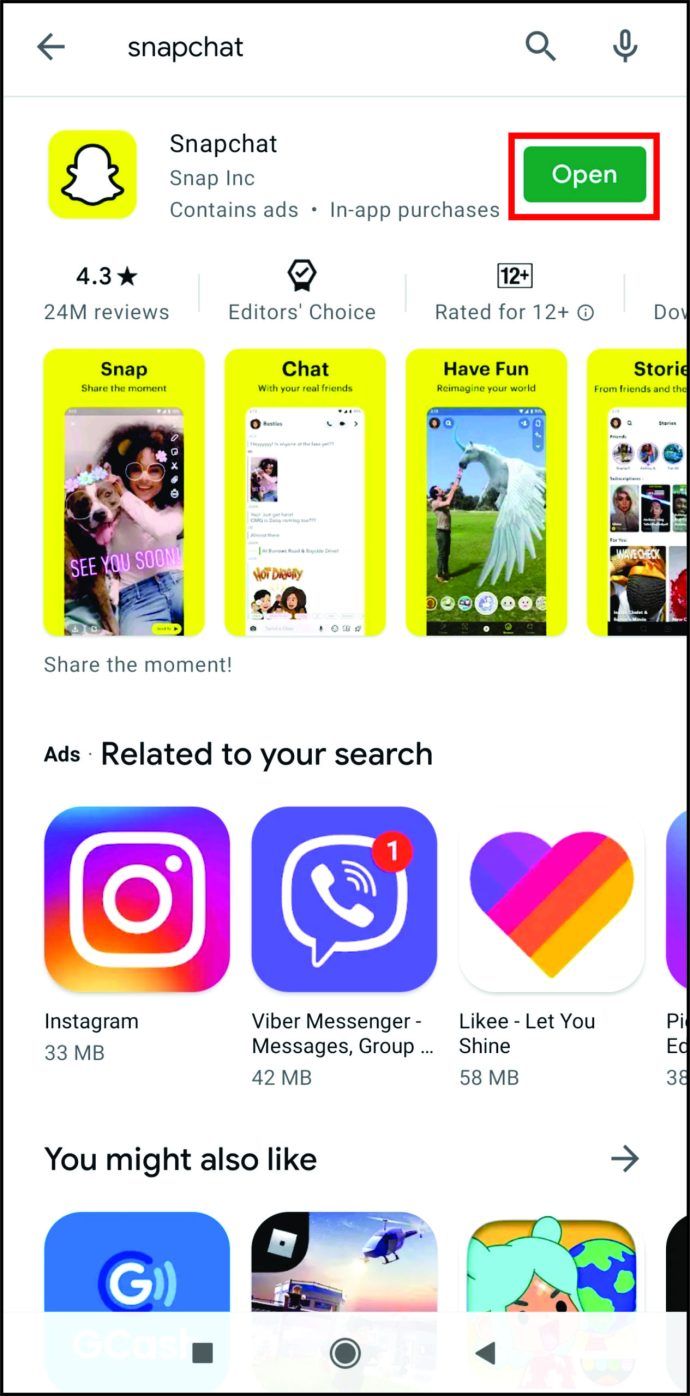
- Klicken Sie auf Ihr Profilfoto und öffnen Sie die Profilseite.
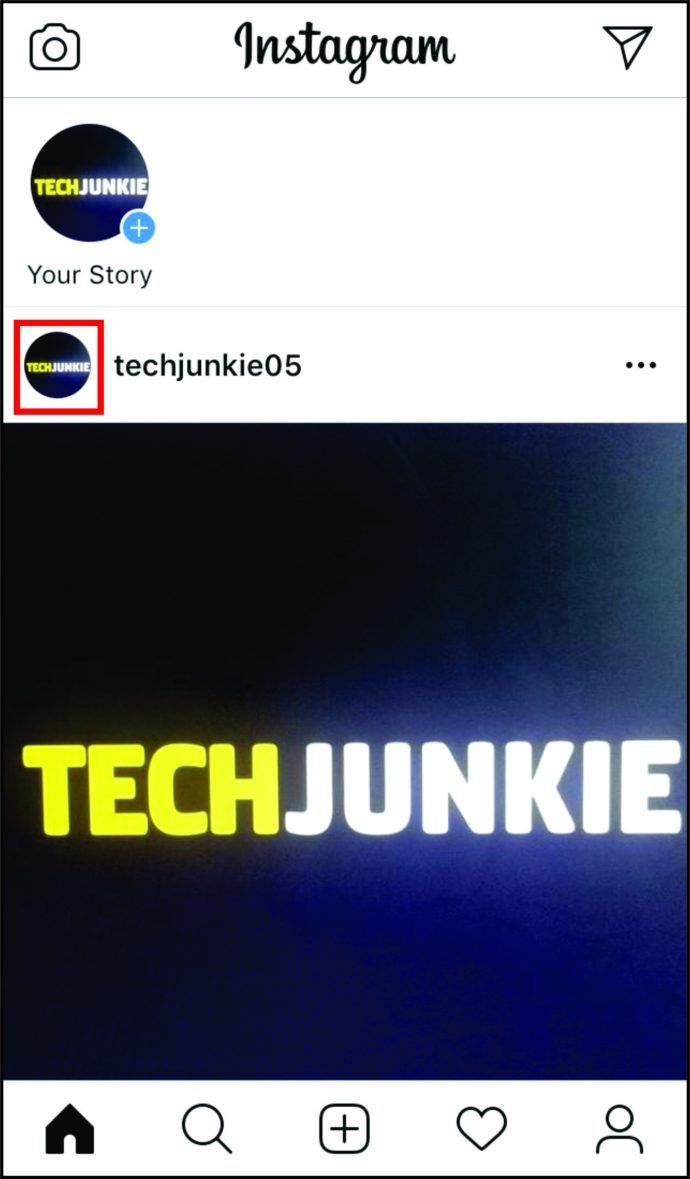
- Klicken Sie auf das dreizeilige Symbol und tippen Sie auf Einstellungen.
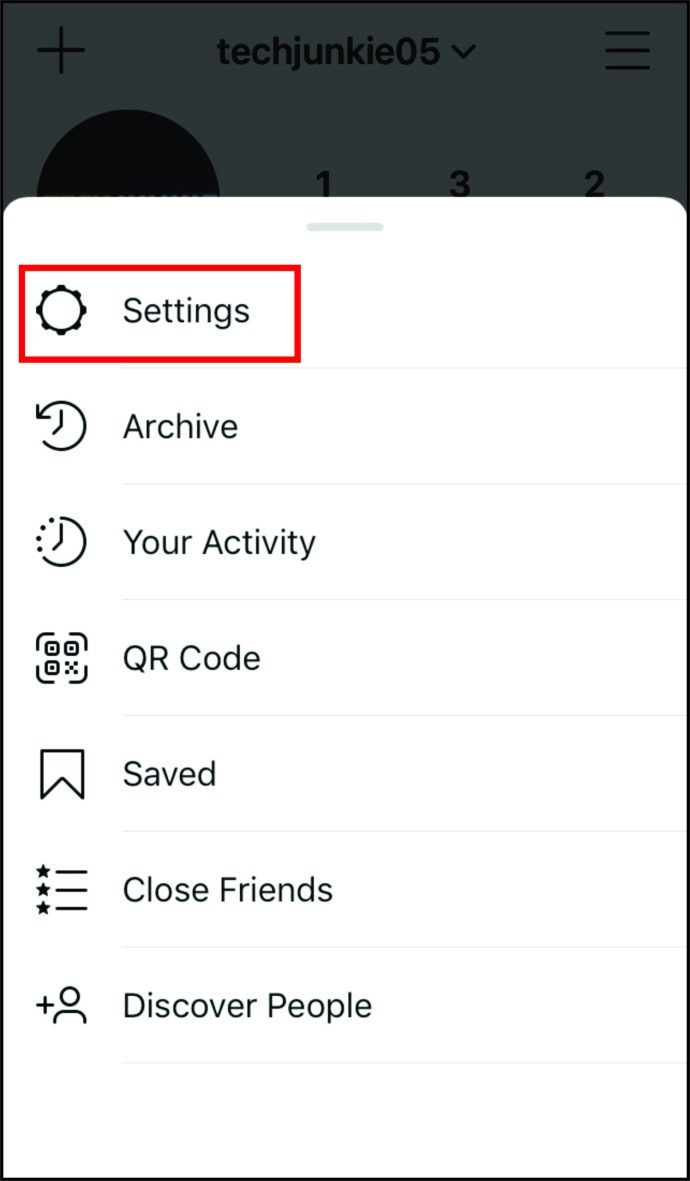
- Konto und Sprache eröffnen.
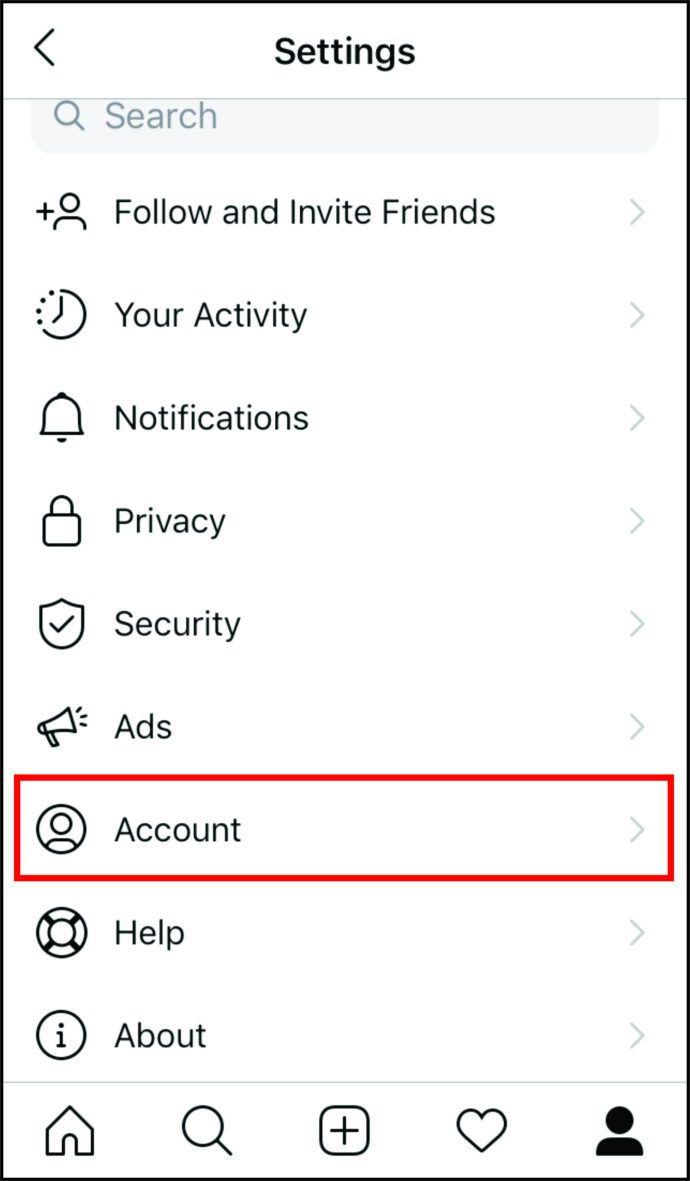
- Wählen Sie die Sprache, die Sie verwenden möchten.
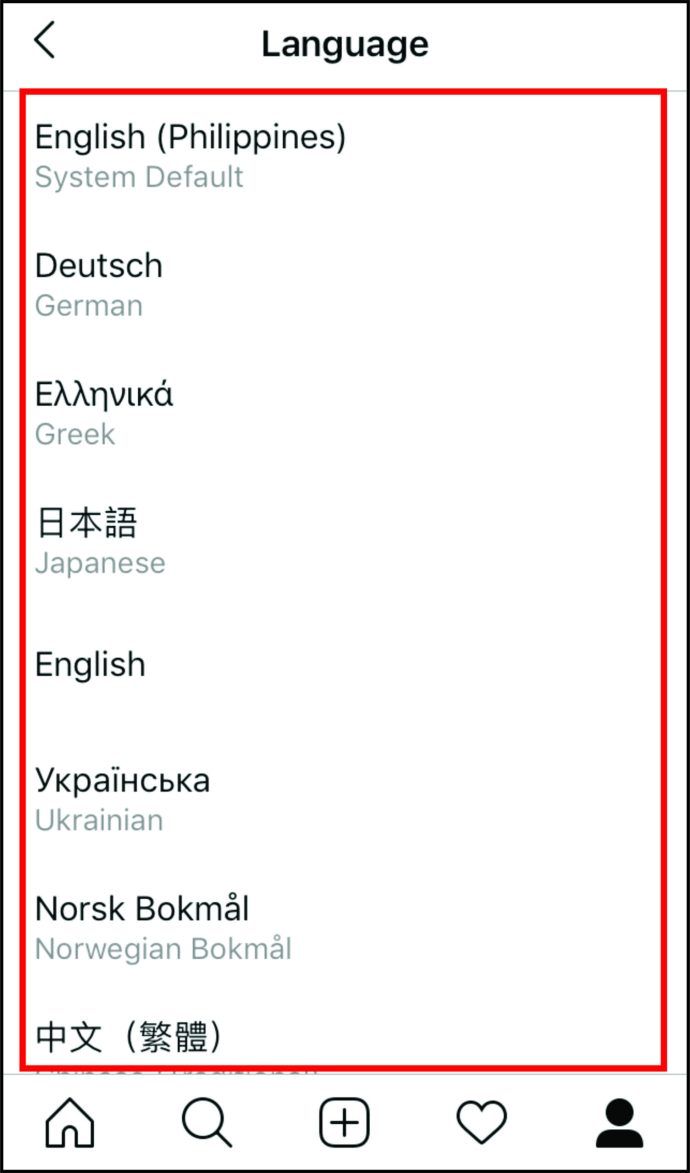
So ändern Sie die Sprache auf Instagram auf einem Android-Handy
So können Sie die Sprache in Ihrem Instagram-Profil ändern, wenn Sie sie auf einem Android-Telefon verwenden:
- Öffne die Instagram App.
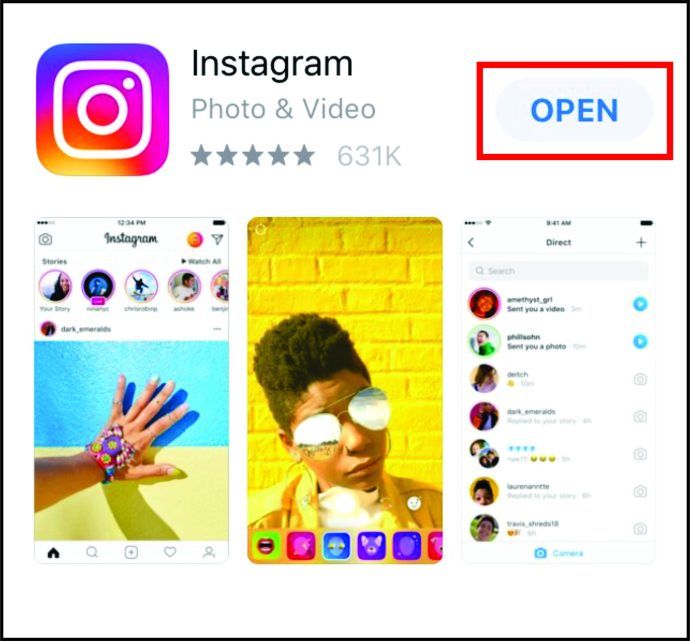
- Klicken Sie auf Ihr Profilfoto und öffnen Sie die Profilseite.

- Klicken Sie auf das dreizeilige Symbol und tippen Sie auf Einstellungen.
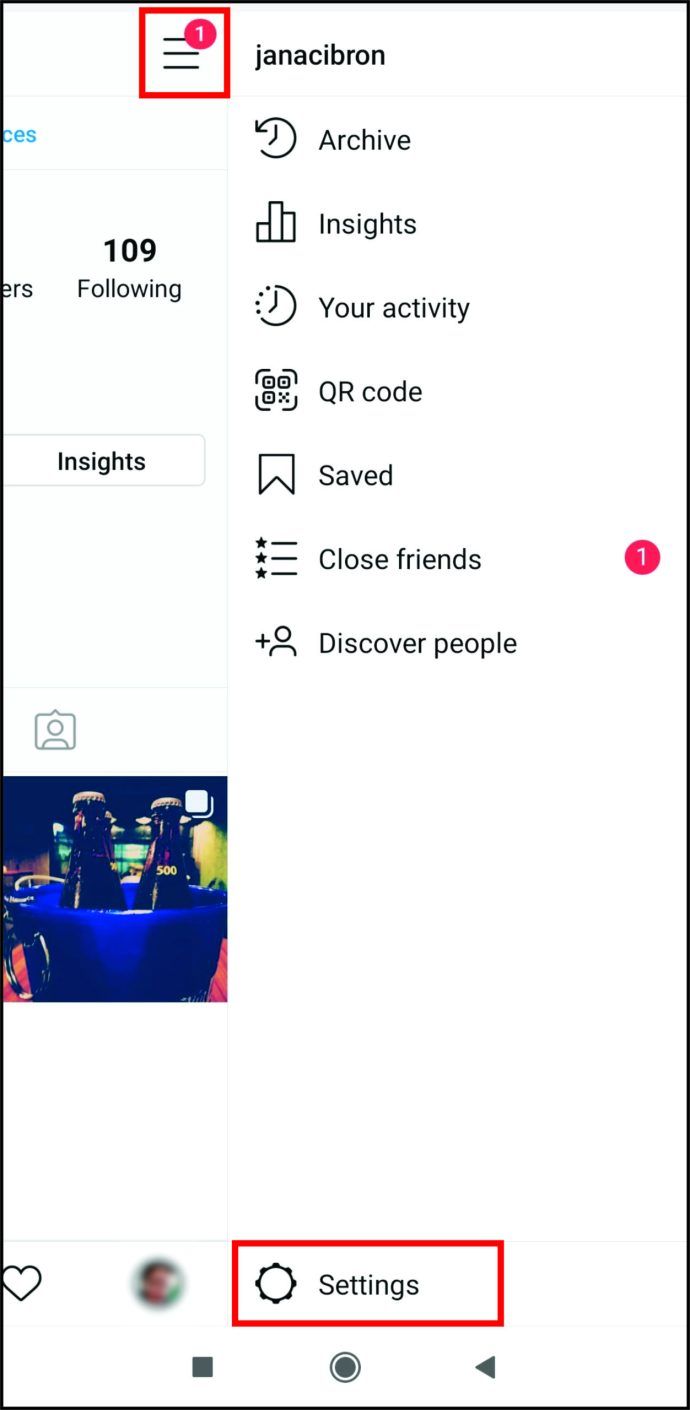
- Konto und Sprache eröffnen.
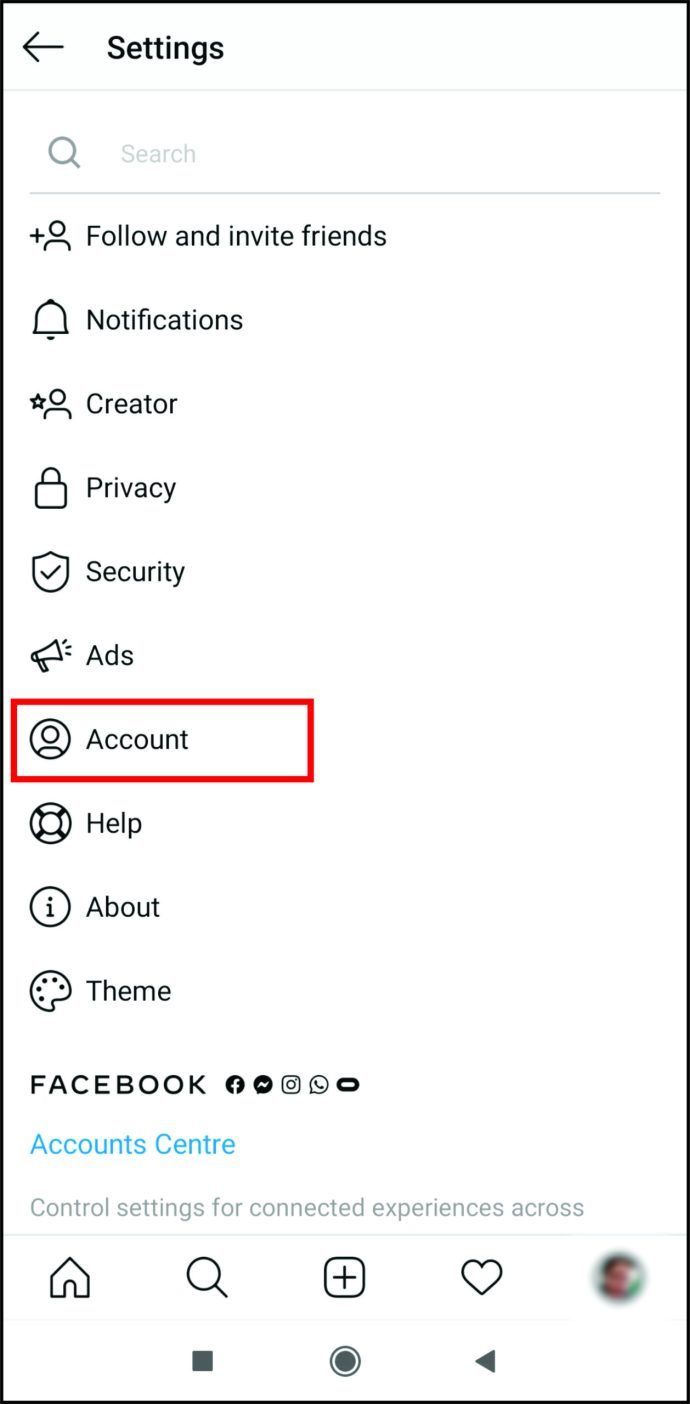
- Wählen Sie die Sprache, die Sie verwenden möchten.
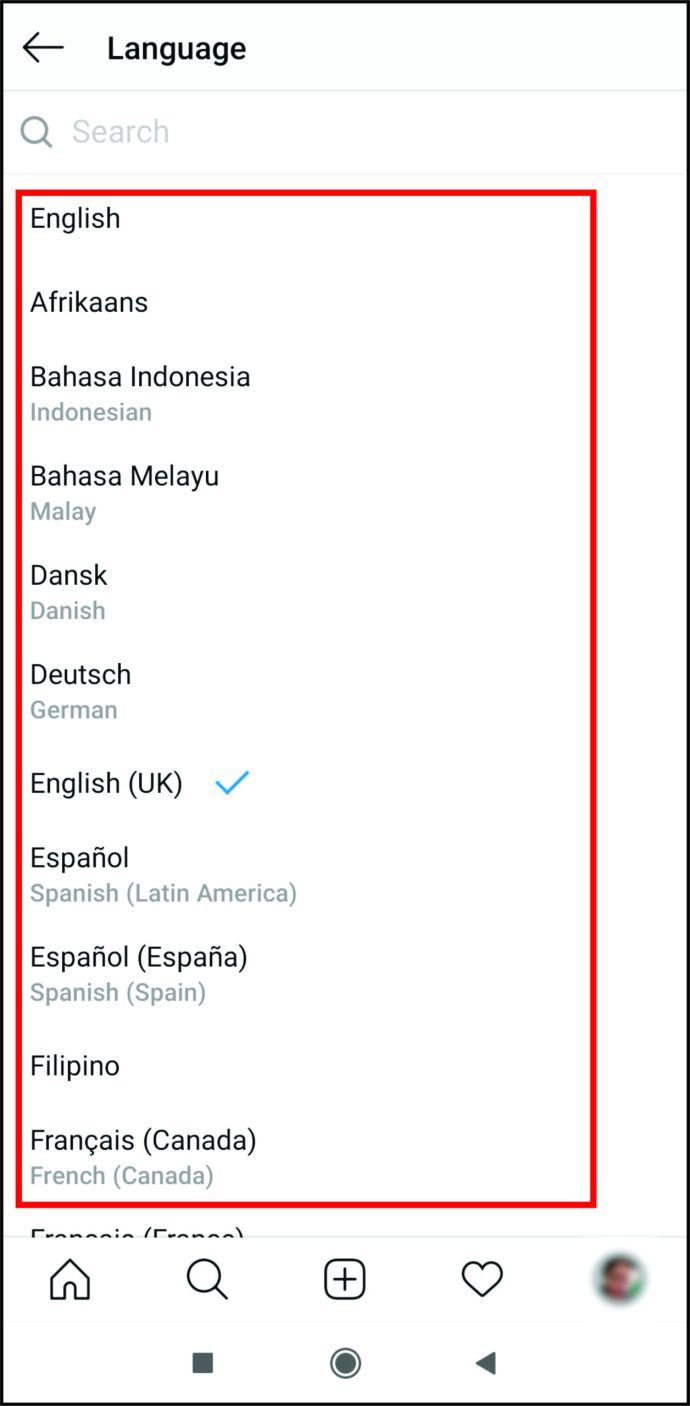
So ändern Sie die Sprache unter Windows, Mac und Chromebook

Wenn Sie Windows, Mac oder Chromebook mit einer anderen Sprache als Englisch als Standard verwenden, möchten Sie diese auch auf Ihrem Instagram ändern. Sie können dies tun, indem Sie einige einfache Schritte ausführen:
So überprüfen Sie blockierte Kontakte auf dem iPhone
- Öffne Instagram in deinem Browser.
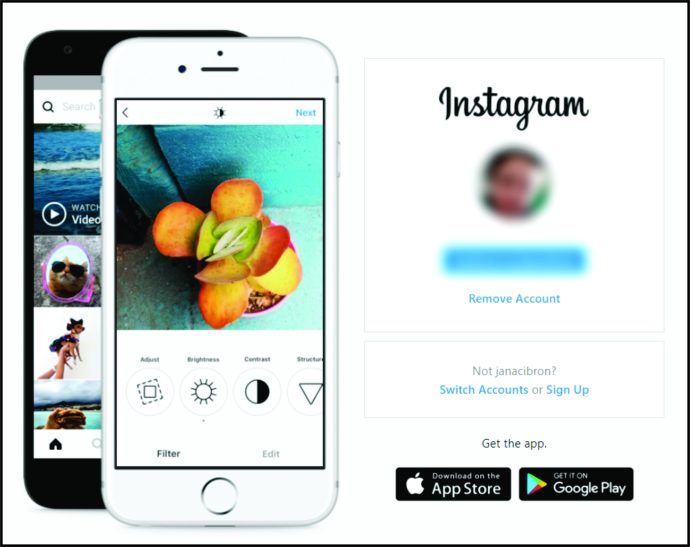
- Klicken Sie oben rechts auf Ihr Profilsymbol und tippen Sie im Dropdown-Menü auf Profil.
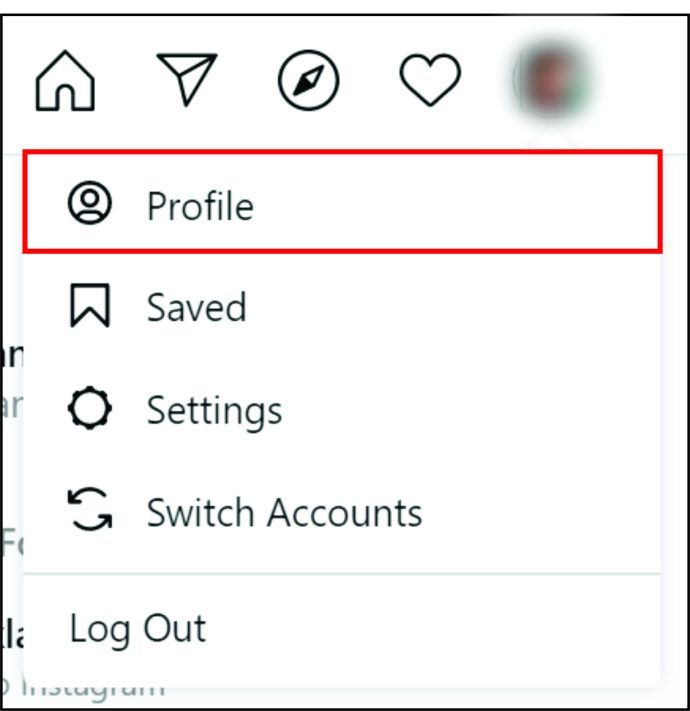
- Wählen Sie Profil bearbeiten.
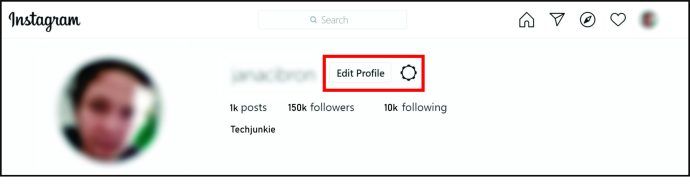
- Suchen Sie unten auf der Seite die Option Sprache, tippen Sie darauf, um die Sprachliste zu öffnen, und ändern Sie die Sprache Ihres Profils.

So ändern Sie die Sprache auf Instagram über einen mobilen Browser
Personen mit älteren Telefonen möchten häufig keine Apps installieren, um ihren Telefonspeicher zu belegen. Deshalb nutzen sie Instagram lieber über einen mobilen Browser. Wenn Sie zu ihnen gehören, können Sie die Standardsprache Ihrer App folgendermaßen ändern:
- Öffne Instagram in deinem Browser.
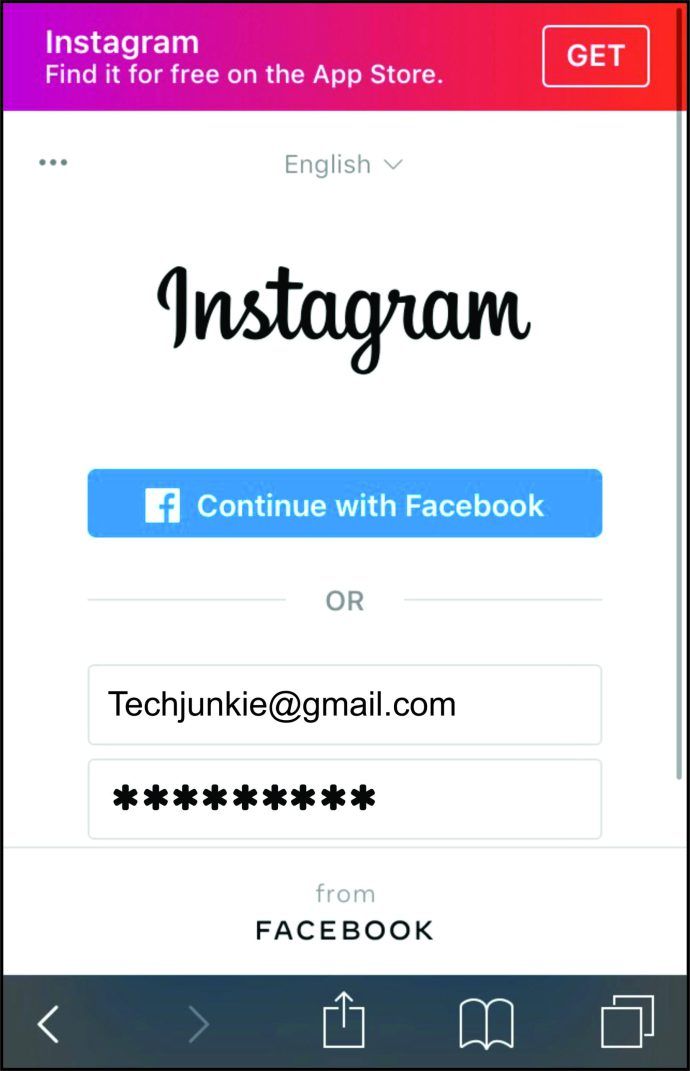
- Klicken Sie auf Ihr Profilfoto und suchen Sie Einstellungen in der oberen linken Ecke.
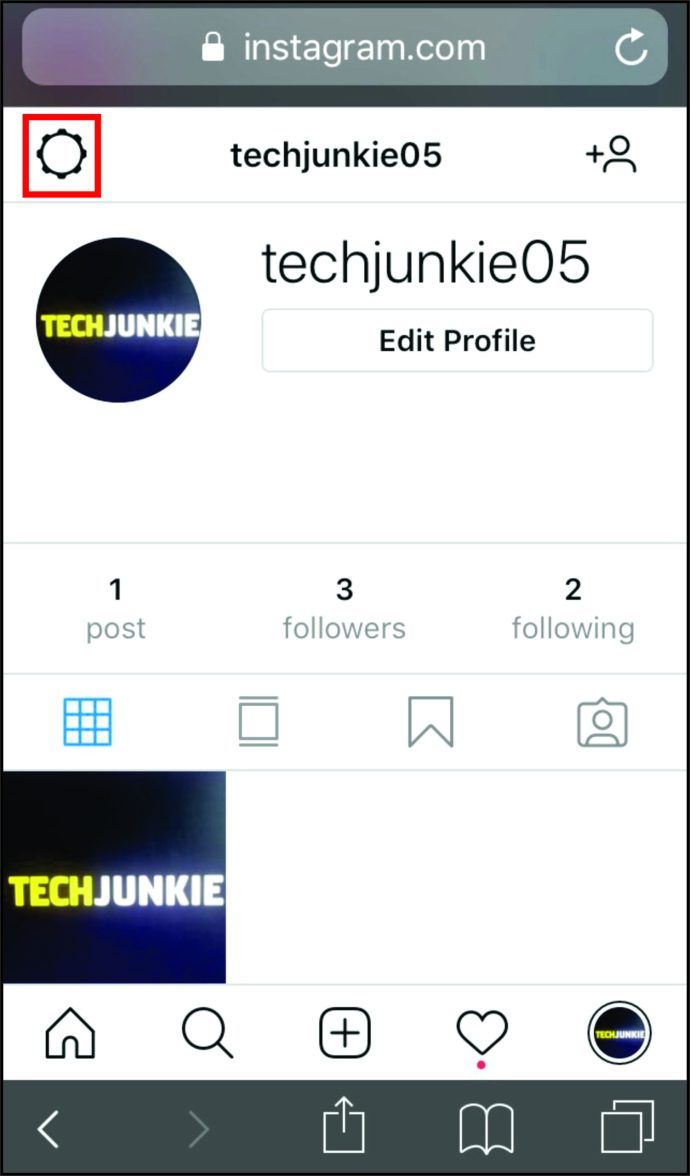
- Klicken Sie auf Sprachen und wählen Sie eine neue Sprache.
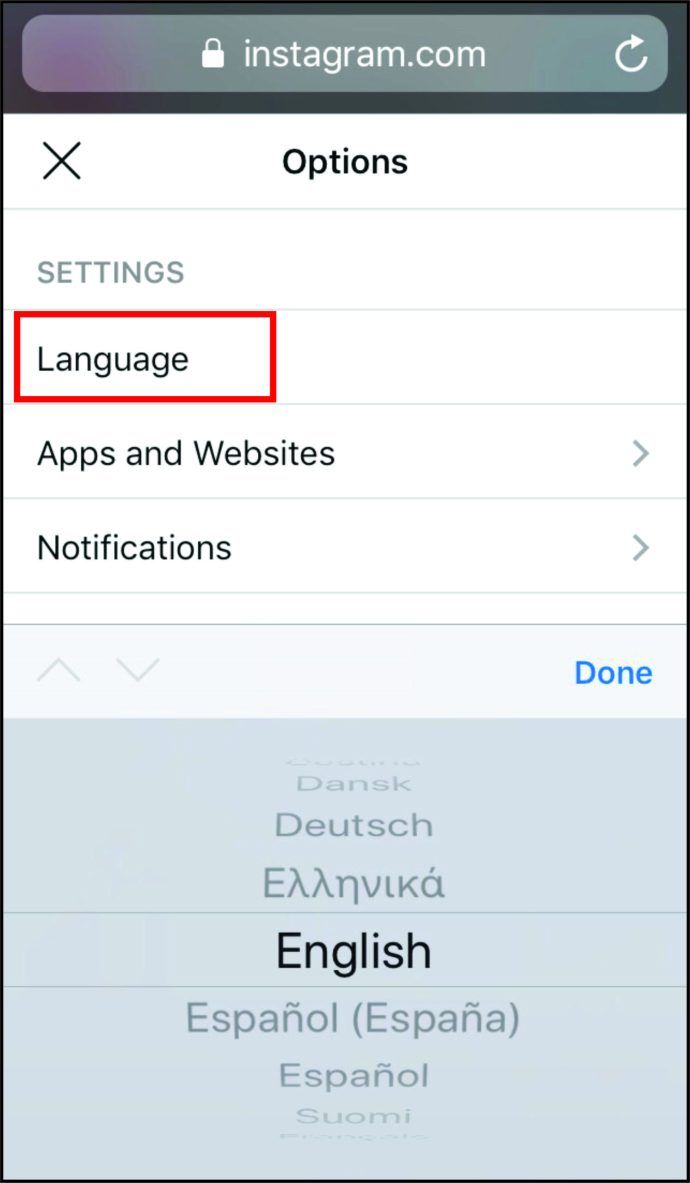
- Klicken Sie dann auf Fertig.
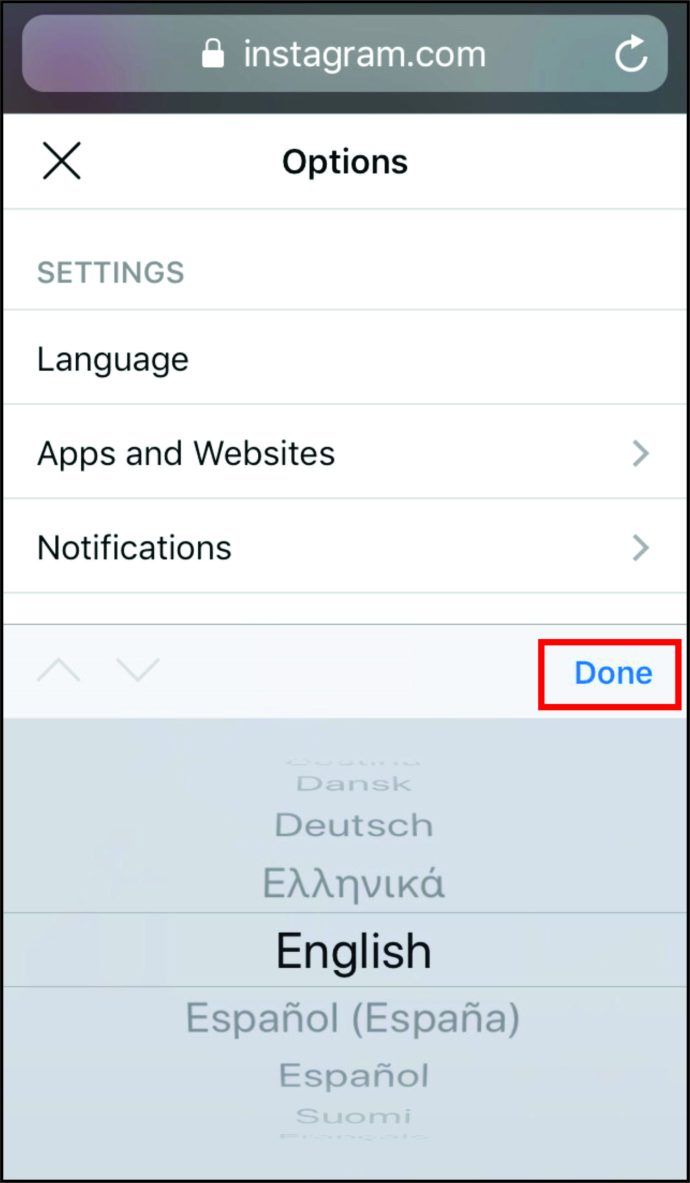

Zusätzliche FAQs
Hier finden Sie einige weitere Antworten auf Ihre Fragen zu Instagram.
Kann ich mein Land auf Instagram ändern?
Um Ihr primäres Land zu überprüfen, müssen Sie den Standort Ihres Telefons aktivieren und für Instagram mindestens 14 Tage lang aktivieren. Auf diese Weise überprüft Instagram Ihr Land und fügt es als Ihren aktuellen Standort hinzu Klicken Sie unter den anderen Apps auf u0022Permissionsu0022 und u0022Location.u0022u003cbru003e. Wenn Sie dies nicht tun, wirkt sich dies auf die Sichtbarkeit Ihres Profils aus, da weniger Personen Ihre neuen Beiträge lesen können.
Welche Sprachen übersetzt Instagram?
u003cimg class = u0022wp-image-195703u0022 style = u0022width: 500pxu0022 src = u0022https: //www.techjunkie.com/wp-content/uploads/2020/11/Change-Language-on-Instagram.pngu0022 alt = Instagram hat ein neues Übersetzungstool hinzugefügt, mit dem Sie Untertitel, Kommentare und Feed-Beiträge übersetzen können. Es kann jeden Text basierend auf Ihren Spracheinstellungen und Einstellungen übersetzen. Wenn Sie die Sprachliste öffnen, werden alle Sprachen angezeigt, aus denen Instagram-Benutzer auswählen können u0022Siehe Übersetzung.u0022 Damit diese Option funktioniert, müssen Sie Ihre Standardsprache ändern. Jedes Mal, wenn Sie einen Kommentar oder eine Beschriftung in einer anderen Sprache sehen, können Sie ihn anschließend in der Übersetzung sehen.
Schreiben, übersetzen, senden
Instagram ist eine Plattform, auf der sich mehr als eine halbe Milliarde Menschen miteinander verbinden. Da diese Leute Dutzende verschiedener Sprachen sprechen, hat Instagram ihre Kommunikation durch die Einführung verschiedener Sprachen und die automatische Übersetzung erleichtert.
Jetzt, da Sie mehr über Sprachen auf Instagram wissen, lernen Sie, wie Sie Kommentare aus anderen Sprachen übersetzen und alles verstehen, was Ihre Follower schreiben. Durch das Ändern der Sprache erreichen Ihre Beiträge außerdem mehr Personen, die Ihre Sprache sprechen. Was ist deine Sprache auf Instagram? Würden Sie die Sprache jetzt ändern, da Sie wissen, wie es geht?
Lass es uns in den Kommentaren unten wissen.
So fügst du Freunde in Spotify hinzu